TP-Link路由器tl-wr700n V3在客戶端模式,一個無線網卡等,可以用來幫助計算機桌面的Wi-Fi信號接收無線互聯網。本文主要介紹了設置TP-Link tl-wr700n www.83mmmm.com V3路由器的客戶端模式的方法!
TP-Link路由器tl-wr700n V3客戶端模式的設置方法
第一步,登錄到tl-wr700n路由器設置界面
1、在桌面IE瀏覽器打開電腦,空空的地址欄,輸入tplogin.cn(管理地址),進入頁面會彈出登錄框。

進入tplogin.cn瀏覽器
2、在“密碼”框中設置管理員密碼和確認密碼輸入一次,單擊“確定”。
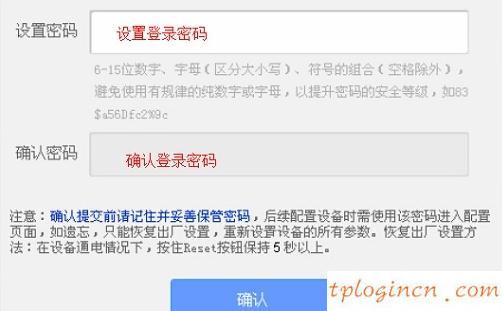
設置tl-wr700n迷你路由器的登錄密碼
PS:如果你已經設定好的密碼,它會顯示在界面上顯示,請直接輸入管理員密碼設置。
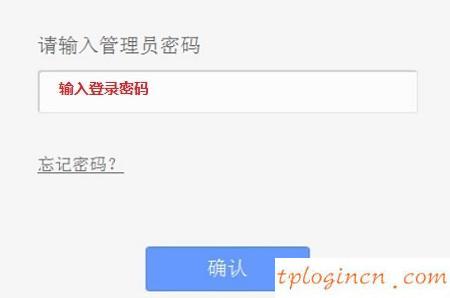
進入tl-wr700n迷你路由器的登錄密碼
第二步:設置tl-wr700n客戶端模式
1、運行安裝向導:進入路由器管理界面,單擊“安裝向導”,單擊“下一步”>“。
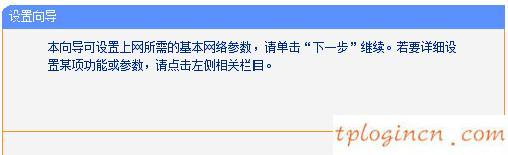
tl-wr700n迷你路由器設置向導
2、選擇操作模式:這里需要選擇“客戶端客戶端模式”->點擊“下一步”。
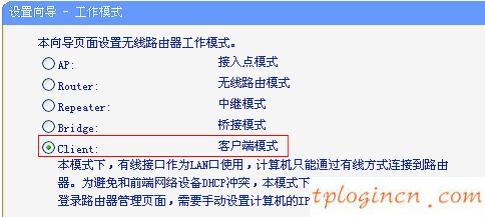
tl-wr-700n路由器選擇客戶端:客戶端模式”
3、掃描信號:點擊“掃描”。
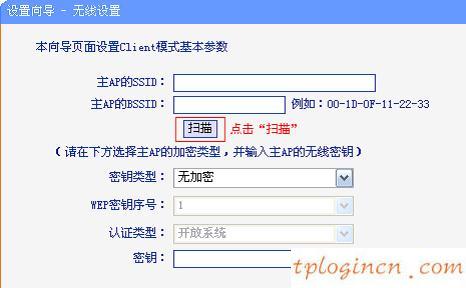
選擇“掃描無線信號連接后,客戶端客戶端模式”
4、掃描結果,發現無線信號連接名稱(在本例中是:zhangsan)->點擊“連接”。
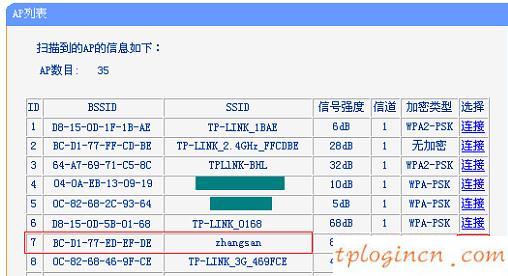
的tl-wr700n連接到無線路由器
注意:如果掃描不對應的信號,請確認主打開無線路由器的功能,并盡量減少路由器之間的距離。
5、無線鍵輸入:“關鍵型”并選擇主路由器類型>”鍵”輸入需要連接的無線信號的密碼—>點擊“下一步”。
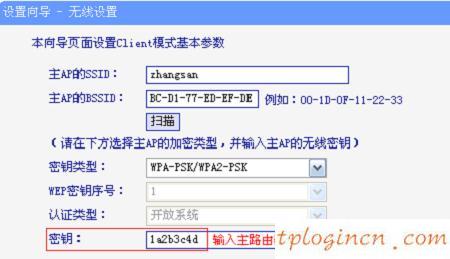
無線網絡密碼輸入
6、重啟路由器:點擊“重置”->將重新啟動彈出提示對話框,點擊“OK”。
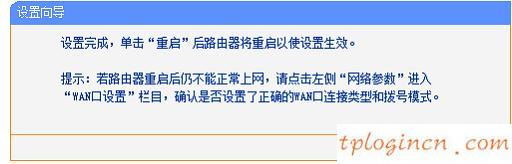
tl-wr700n重啟路由器設置!

